Sharp AR-275-2 – страница 7
Инструкция к Многофункциональному Устройству (Мфу) Sharp AR-275-2
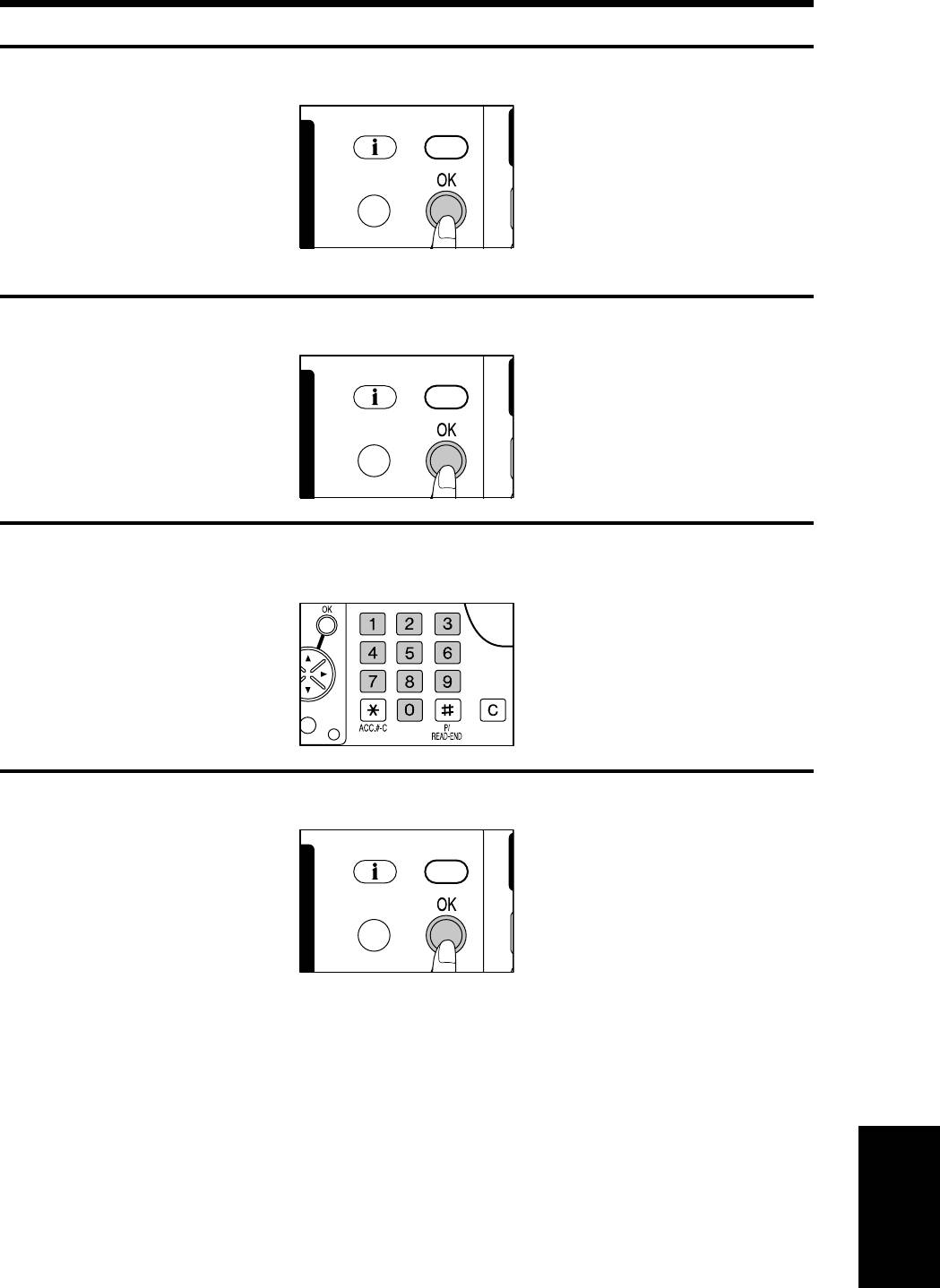
РЕГИСТРАЦИЯ КОДА ОПЕРАТОРА КОПИРА
Нажмите кнопку ОК.
5
СОСТОЯН. ЗАДАН.
НАЗАД
●
Появится экран УСТАНОВКА ФУНКЦИЙ с выделенным СМЕНА КОДА ОПЕР.
Нажмите кнопку ОК.
6
СОСТОЯН. ЗАДАН.
НАЗАД
Выберите новый 5-значный номер кода и введите его при
7
помощи кнопок с цифрами.
ФУНКЦИЯ
РУКОВОДСТВО ДЛЯ ОПЕРАТОРА КОПИРА
Нажмите кнопку ОК.
8
СОСТОЯН. ЗАДАН.
НАЗАД
●
Номер кода изменится с предыдущего на новый. Эта новая установка останется
эффективной до тех пор, пока она не будет изменена процедурой, описанной
выше. Чтобы снова изменить номер, на этапе 3 должен использоваться этот
зарегистрированный номер.
119
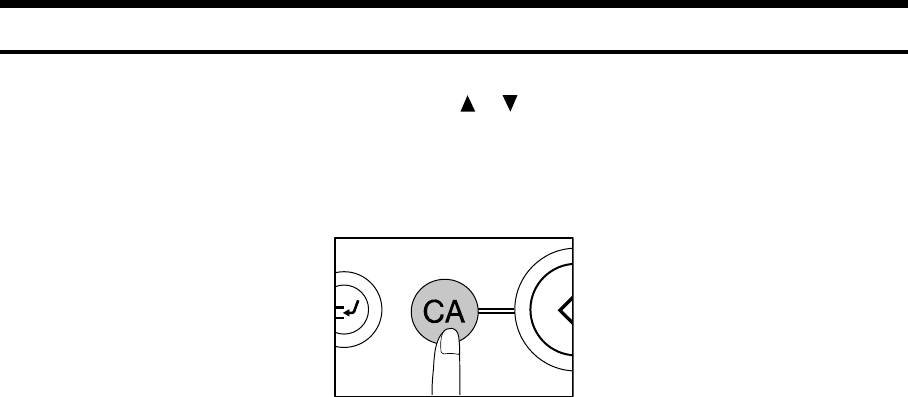
РЕГИСТРАЦИЯ КОДА ОПЕРАТОРА КОПИРА
Чтобы продолжить работу с другими программами оператора
9
копира, используйте кнопки и для выбора другой программы.
Чтобы выбрать программу другой категории, нажмите кнопку
НАЗАД и выберите желаемую категорию. Чтобы выйти из режима
программы оператора копира, нажмите кнопку ОЧИСТИТЬ ВСЁ
(CA).
РУКОВОДСТВО ДЛЯ ОПЕРАТОРА КОПИРА
120
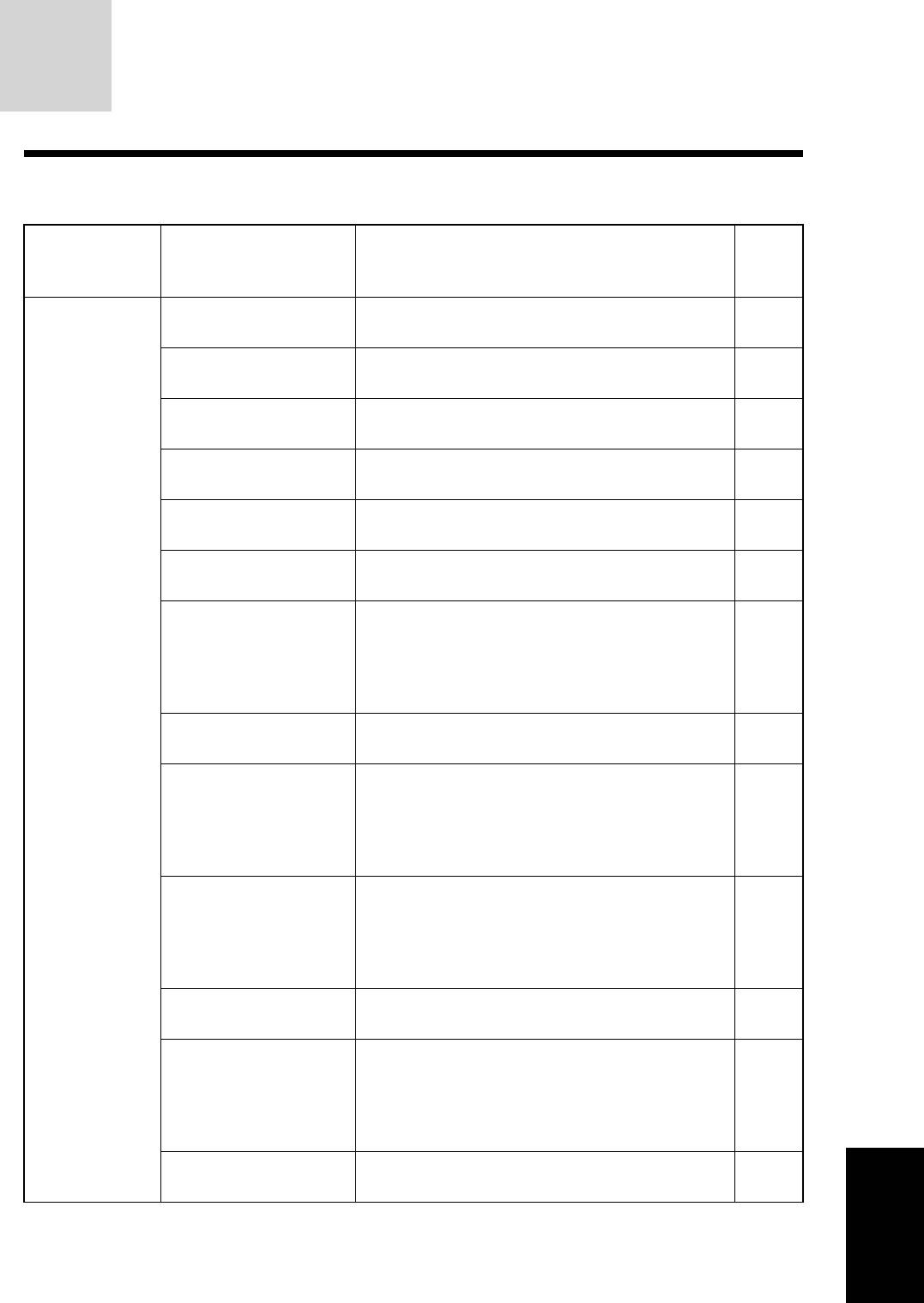
СПИСОК ПРОГРАММ
ОПЕРАТОРА КОПИРА
Полный список всех программ оператора копира представлен ниже. Эти программы могут быть
задействованы только после того, как будет введён персональный номер оператора копира.
Категория Название
Функция Стра-
программы
ница
№
Установка
Изменение кода
Изменяет код оператора копира.
функций
оператора копира
Настройка экспозиции Делает копии светлее или темнее в
автоматическом режиме экспозиции.
Лимит количества
Устанавливает максимальное количество
копий
копий, которое может быть выбрано.
Заводская установка
Устанавливает исходные величины сдвига
полей
полей.
Регулировка стирания Устанавливает исходную величину стираемой
области.
Исходное состояние Устанавливает исходные установки
копировального аппарата в режиме ожидания.
Поточная подача Включает режим поточной подачи во время
копирования с устройства SPF или RSPF. (Эта
программа может использоваться только
тогда, когда установлены дополнительные
устройства SPF или RSPF.)
Поворот копии Включает/отключает поворот изображений
оригинала.
РУКОВОДСТВО ДЛЯ ОПЕРАТОРА КОПИРА
Автоматический выбор
Устанавливает режим копирования с
сортировки
сортировкой в качестве исходного режима
вывода. (Эта программа может использоваться
только тогда, когда установлены
дополнительные устройства SPF или RSPF.)
Лотки вывода Устанавливает лотки вывода для режимов
копирования и печати. (Эта программа может
использоваться только тогда, когда
установлен дополнительный финишер или
набор лотка разделения работ.)
Функция сдвига Включает/отключает функцию сдвига на лотке
вывода.
Память для принтера Устанавливает объем памяти, используемый
для функции принтера. (Эта программа может
использоваться только тогда, когда
установлен дополнительный набор
принтерной платы.)
Режим экономии
Уменьшает расход тонера.
тонера
121
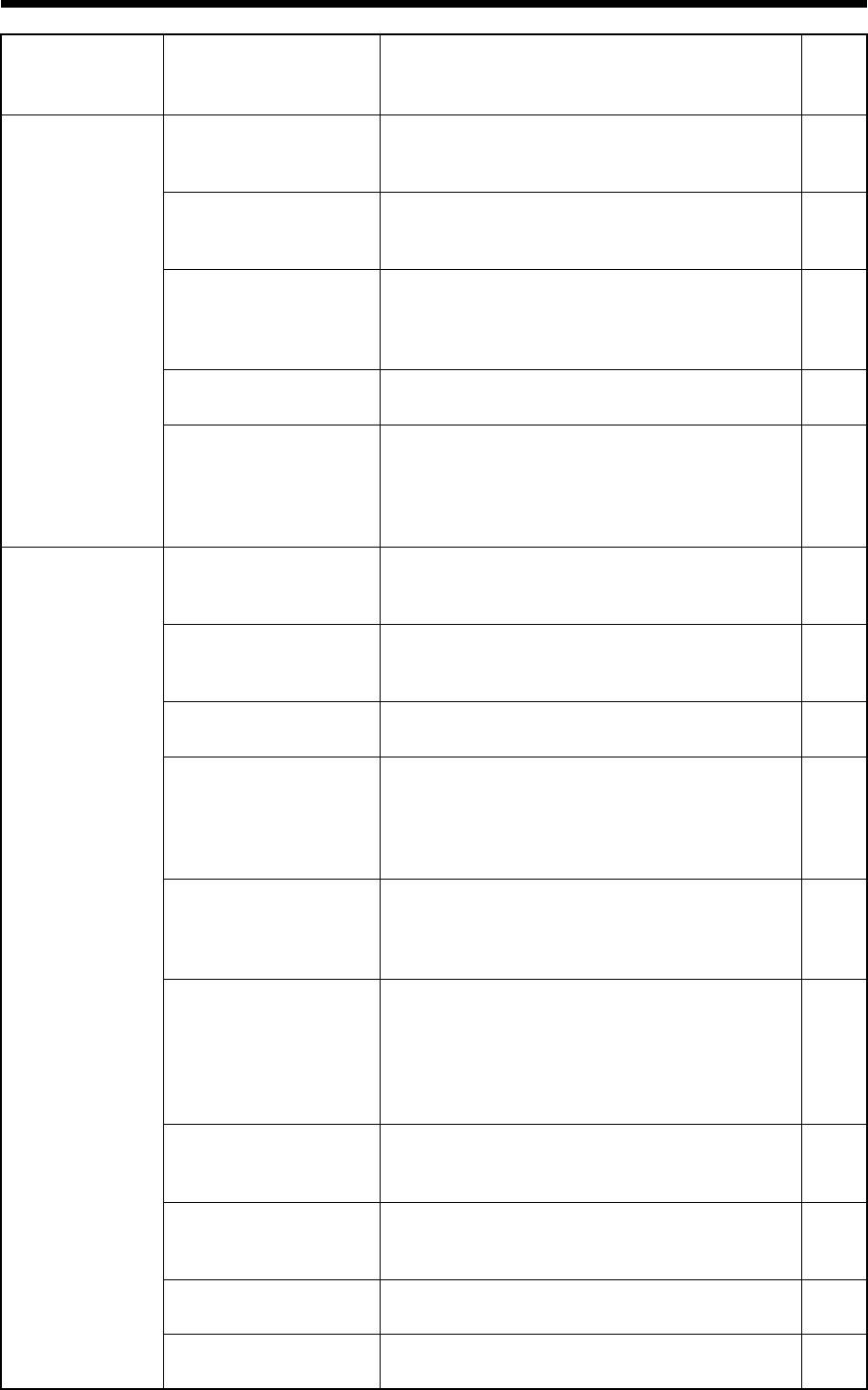
СПИСОК ПРОГРАММ ОПЕРАТОРА КОПИРА
Категория Название
Функция Стра
программы
ница
№
Установка
Автоматическое
Устанавливает интервал времени, после которого
таймера
отключение питания
копировальный аппарат входит в режим
автоматического отключения питания.
Автоматическая
Устанавливает интервал времени, после которого
очистка
копировальный аппарат возвращается к
исходным установкам.
Предварительный
Устанавливает время, которое проходит перед
прогрев
тем, как копировальный аппарат войдёт в режим
предварительного прогрева после завершения
копирования.
Время сообщения Устанавливает промежуток времени в течение
которого показываются сообщения.
Установка времени
Устанавливает время, после которого
ожидания
возобновляется работа принтера. (Эта программа
может использоваться только тогда, когда
установлен дополнительный набор принтерной
платы.)
Включение/
Отключение
Делает невозможным автоматический выбор
отключение
автоматического
бумаги.
выбора бумаги
Отключение
Делает невозможным автоматическое
автоматического
переключение с одного лотка бумаги на другой.
переключения лотков
Отключение изменения
Делает невозможным замену или стирание
программ заданий
записанных программ.
РУКОВОДСТВО ДЛЯ ОПЕРАТОРА КОПИРА
Отключение SPF/RSPF Делает невозможным использование устройств
SPF или RSPF, если они неправильно работают.
(Эта программа может использоваться только
тогда, когда установлены дополнительные
устройства SPF или RSPF.)
Отключение 2-
Временно делает невозможным работу узла
стороннего копирования
двустороннего копирования, если он неправильно
работает. Разрешает работу копировального
аппарата, но не узла двустороннего копирования.
Отключение степлера Предотвращает степлер от повреждения во
время ожидания технического обслуживания.
(Степлер включён в дополнительный финишер, и
эта программа может использоваться только
тогда, когда установлен дополнительный
финишер.)
Отключение подсчета
Отключает подсчет копий на центральном лотке
копий центрального
копировального аппарата.
лотка
Отключение режима
Отключает режим автоматического отключения
автоматического
питания.
отключения питания
Отключение сигнала при
Включает или отключает звуковой сигнал, когда
нажатии кнопки
нажимаются кнопки.
Отключение изменения
Отключает изменение цвета дисплея.
цвета дисплея
122
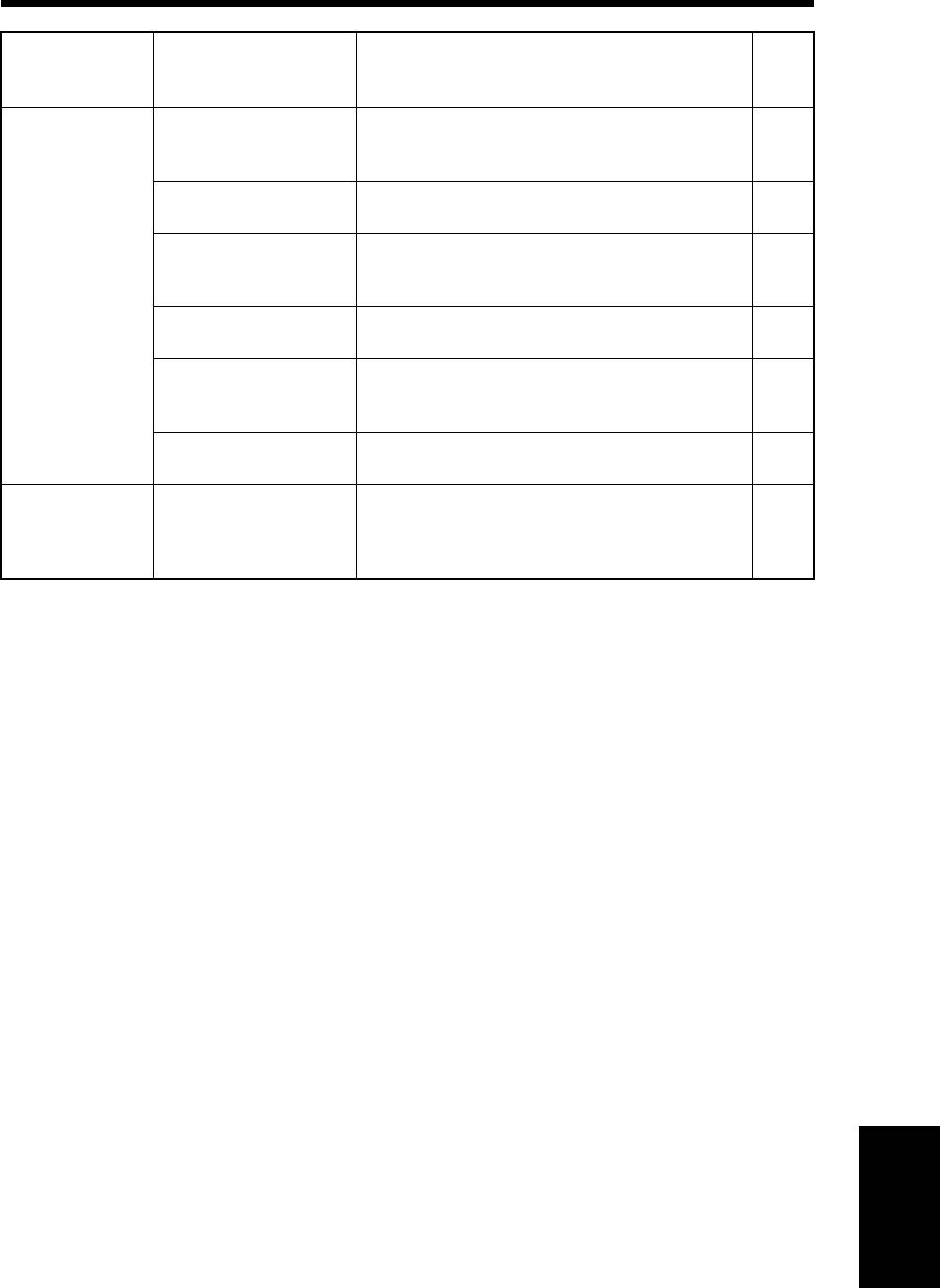
СПИСОК ПРОГРАММ ОПЕРАТОРА КОПИРА
Категория Название
Функция Стра
программы
ница
№
Персональный
Персональный доступ Включает или отключает режим персонального
доступ
доступа, управляющий доступом к
копировальному аппарату.
Количество копий на
Показывает общее количество копий, сделанных
учётный номер
на каждый из учётных номеров.
Сброс учётного номера Сбрасывает все персональные учётные номера
или по выбору сбрасывает конкретные
персональные учётные номера.
Управление учётным
Регистрирует, стирает или изменяет учётные
номером
номера.
Лимит по учётному
Устанавливает максимальное количество копий,
номеру
которые можно сделать на зарегистрированный
учётный номер.
Безопасность учётного
Охраняет от ввода персональных учётных
номера
номеров методом пробы.
Другая программа Общий счетчик Отображает общий счетчик аппарата, включая
счетчик копировального аппарата, устройств SPF
или RSPF, узла двустороннего копирования и
степлера.
РУКОВОДСТВО ДЛЯ ОПЕРАТОРА КОПИРА
123
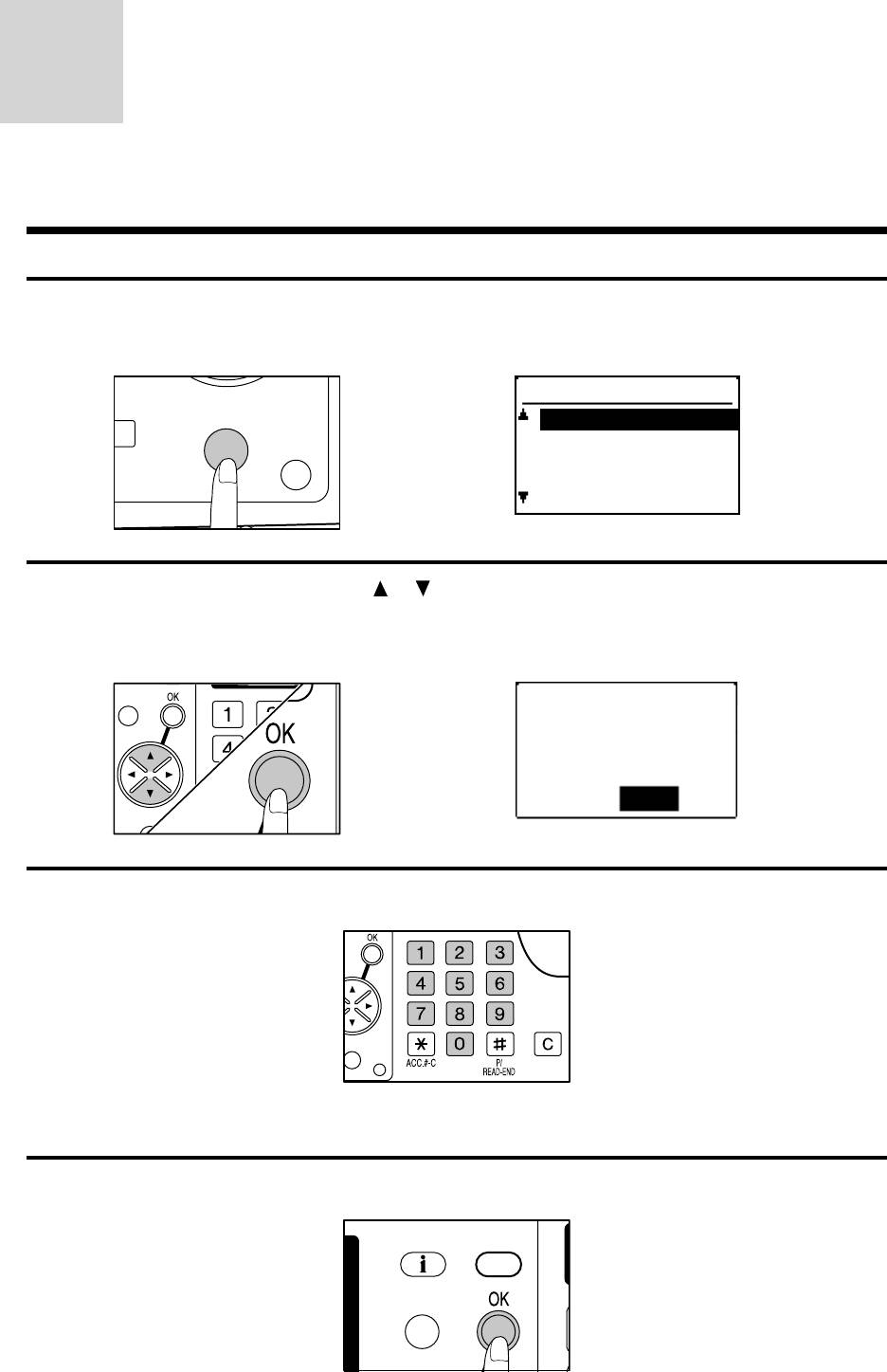
ИСПОЛЬЗОВАНИЕ
ПРОГРАММ ОПЕРАТОРА
КОПИРА
Нажмите кнопку СПЕЦИАЛЬНАЯ ФУНКЦИЯ.
1
●
Появится экран СПЕЦИАЛЬН. ФУНКЦИЯ.
Используйте кнопки и для выбора "ПРОГРАММЫ ОПЕРАТ." и
2
нажмите кнопку ОК.
●
Появится следующий экран.
РУКОВОДСТВО ДЛЯ ОПЕРАТОРА КОПИРА
Введите код оператора копира
3
●
Чёрточки на дисплее будут заменяться звёздочками.
●
Появится экран ВЫБОР РЕЖИМА с выделенным КОПИР.
Нажмите кнопку ОК.
4
●
Появится экран РЕЖИМ КОПИРА.
124
Д
Й
А
Т
А
СПЕЦИАЛЬН. ФУНКЦИЯ
СПЕЦ. ФУНКЦИЯ
СПЕЦИАЛЬН. РЕЖИМЫ
ФОРМАТ ОРИГИНАЛА
ФОРМАТ БУМАГИ
ЛА
КОНТРАСТ ДИСПЛЕЯ
НАЗАД
СПЕЦ. ФУНКЦИЯ
АЗАД
Введите код
оператора.
КОД ОПЕРАТОРА:
-----
ФУНКЦИЯ
СОСТОЯН. ЗАДАН.
НАЗАД
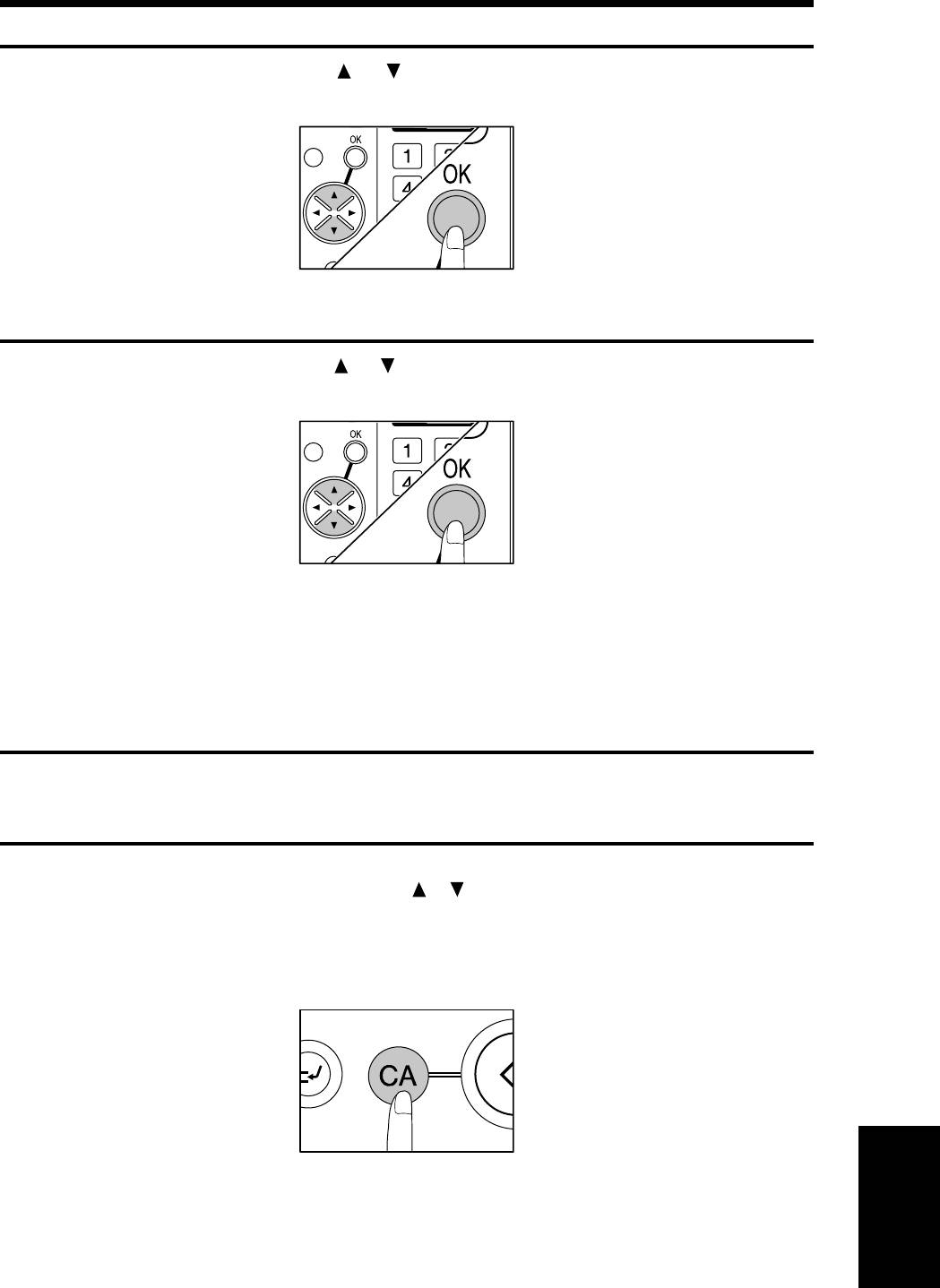
ИСПОЛЬЗОВАНИЕ ПРОГРАММ ОПЕРАТОРА КОПИРА
Используйте кнопки и для выбора желаемой категории и
5
нажмите кнопку ОК.
●
Пример: Чтобы посмотреть количество копий на учётный номер, выберите
“ПЕРСОНАЛЬН.ДОСТУП”.
Используйте кнопки и для выбора желаемой программы и
6
нажмите кнопку ОК.
●
Пример: Чтобы посмотреть количество копий на учётный номер, выберите
“КОПИИ ПО НОМЕРУ”.
●
Для некоторых программ показывается квадратик для галочки слева от названия
программы. Если нажимается кнопка ОК, ставится галочка и программа будет
установлена. Если снова нажимается кнопка ОК, галочка исчезнет и программа
будет отменена. Проделайте этап 8.
●
Для других программ появится экран установки, если нажимается кнопка ОК.
РУКОВОДСТВО ДЛЯ ОПЕРАТОРА КОПИРА
Следуйте инструкциям к программе.
7
Чтобы продолжить работу с другими программами оператора
8
копира, используйте кнопки и для выбора другой программы.
Чтобы выбрать программу другой категории, нажмите кнопку
НАЗАД и выберите желаемую категорию. Чтобы выйти из режима
программы оператора копира, нажмите кнопку ОЧИСТИТЬ ВСЁ
(CA).
125
НАЗАД
СПЕЦ. ФУНКЦИЯ
АЗАД
НАЗАД
СПЕЦ. ФУНКЦИЯ
АЗАД
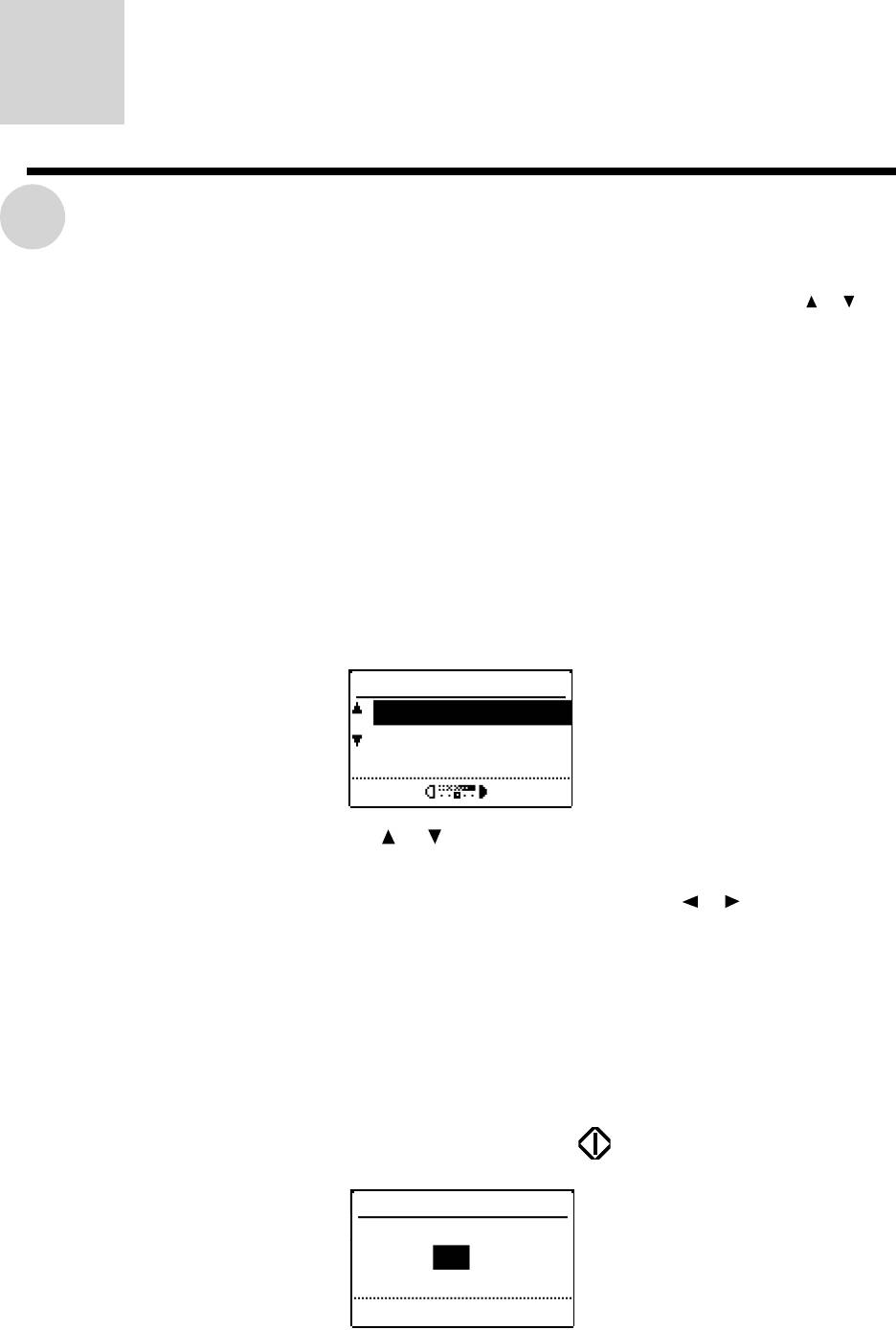
ПРОГРАММЫ ОПЕРАТОРА
КОПИРА
Установка функций
Программы этой категории используются для настройки различных установок функций
копировального аппарата. Эти программы могут быть выбраны с помощью кнопок и для
выделения “УСТАНОВКА ФУНКЦИЙ”, нажатия кнопки ОК, выделения желаемой программы и
нажатия кнопки ОК.
Изменение кода оператора копира
Смотрите страницу 118, РЕГИСТРАЦИЯ КОДА ОПЕРАТОРА КОПИРА 118.
Настройка экспозиции
Используйте эту программу, чтобы сделать копии светлее или темнее в режиме
автоматической экспозиции. Уровень экспозиции может быть установлен для копирования со
стекла оригинала или копирования с дополнительного устройства SPF или RSPF. Значение,
установленное на заводе - 3.
Если выбирается “НАСТР.ЭКСПОЗИЦИИ” и нажимается кнопка ОК, появляется следующий
экран.
НАСТР.ЭКСПОЗИЦИИ
СТЕКЛО ОРИГИНАЛОВ
АВТОПОДАТЧИК
Используйте кнопки и для выбора “СТЕКЛО ОРИГИНАЛОВ”
РУКОВОДСТВО ДЛЯ ОПЕРАТОРА КОПИРА
или “АВТОПОДАТЧИК”.
Отрегулируйте экспозицию, используя кнопки и .
Повторите этапы 1 и 2 для настройки другого уровня экспозиции.
Нажмите кнопку ОК.
Лимит количества копий
Используйте эту программу, чтобы ограничить максимальное количество копий на задание,
которое может выводиться на дисплей количества копий. Если в режиме КОПИЯ
устанавливается количество, большее максимального, количество копий изменится на
максимальное, когда будет нажата кнопка СТАРТ (START) ( ). Заводская установка - 999.
Если выбирается “ЛИМИТ КОПИЙ” и нажимается кнопка ОК, появляется следующий экран.
ЛИМИТ КОПИЙ
999
(1~999)
-----
[КЛАВИАТУРА]:ВВЕСТИ
Используйте кнопки с цифрами для ввода желаемого лимита.
●
Можно установить число от 1 до 999.
Нажмите кнопку ОК.
126
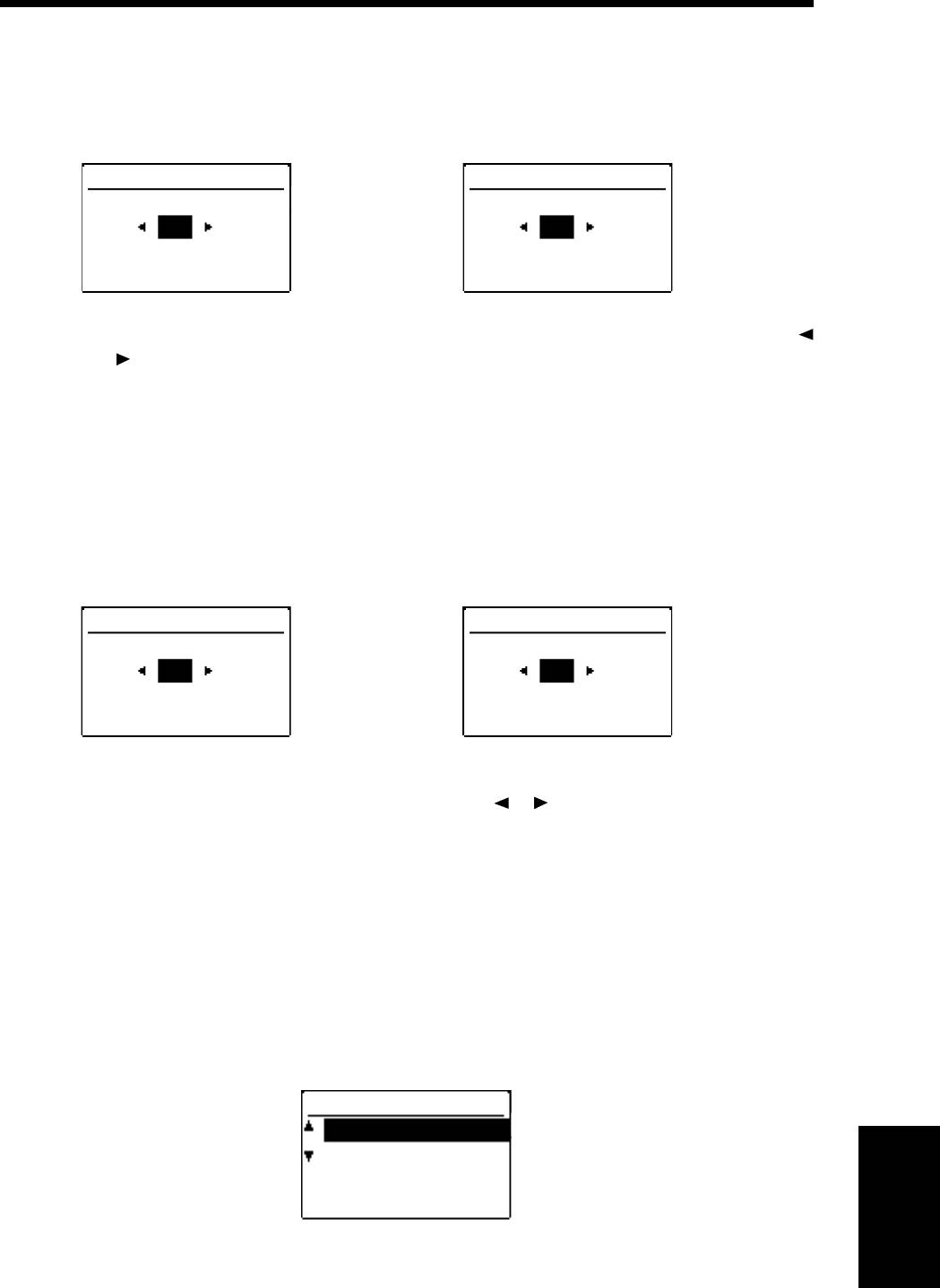
ПРОГРАММЫ ОПЕРАТОРА КОПИРА
Заводская установка полей
Установка исходного сдвига полей производится при помощи этой программы.
Если выбирается “КРАЙ ПО УМОЛЧАН.” и нажимается кнопка ОК, появляется следующий
экран.
КРАЙ ПО УМОЛЧАН.
КРАЙ ПО УМОЛЧАН.
1
/
4 мм
1
/
4 дюйм
(5~20)
(1/4~1)
Настройте исходную величину сдвига полей, используя кнопки
и .
●
Величина может быть установлена в пределах от 5 до 20 мм с шагом 5 мм.
Нажмите кнопку ОК.
Регулировка стирания
Установка исходной величины области стирания производится при помощи этой программы.
Если выбирается “НАСТР. СТИРАНИЯ” и нажимается кнопка ОК, появляется следующий
экран.
НАСТР. СТИРАНИЯ
НАСТР. СТИРАНИЯ
1
/
4 мм
1
/
4 дюйм
(5~20)
(1/4~1)
РУКОВОДСТВО ДЛЯ ОПЕРАТОРА КОПИРА
Настройте величину для режима стирания края и режима
стирания центра, используя кнопки и .
●
Величина может быть установлена в пределах от 5 до 20 мм с шагом 5 мм.
Нажмите кнопку ОК.
Исходное состояние
Копировальный аппарат принимает исходные установки, когда он включается в первый раз,
когда нажимается кнопка ОЧИСТИТЬ ВСЁ (CA), или когда заканчивается время
автоматического сброса после произведённого копирования. Используйте эту программу для
осуществления исходных установок.
Когда нажимается кнопка “ИСХОДН.СОСТОЯНИЕ” и нажимается кнопка ОК, появляется
следующий экран.
ИСХОДН.СОСТОЯНИЕ
НОВЫЕ УСТАНОВКИ
ЗАВОДСКИЕ УСТ;КИ
-----
127
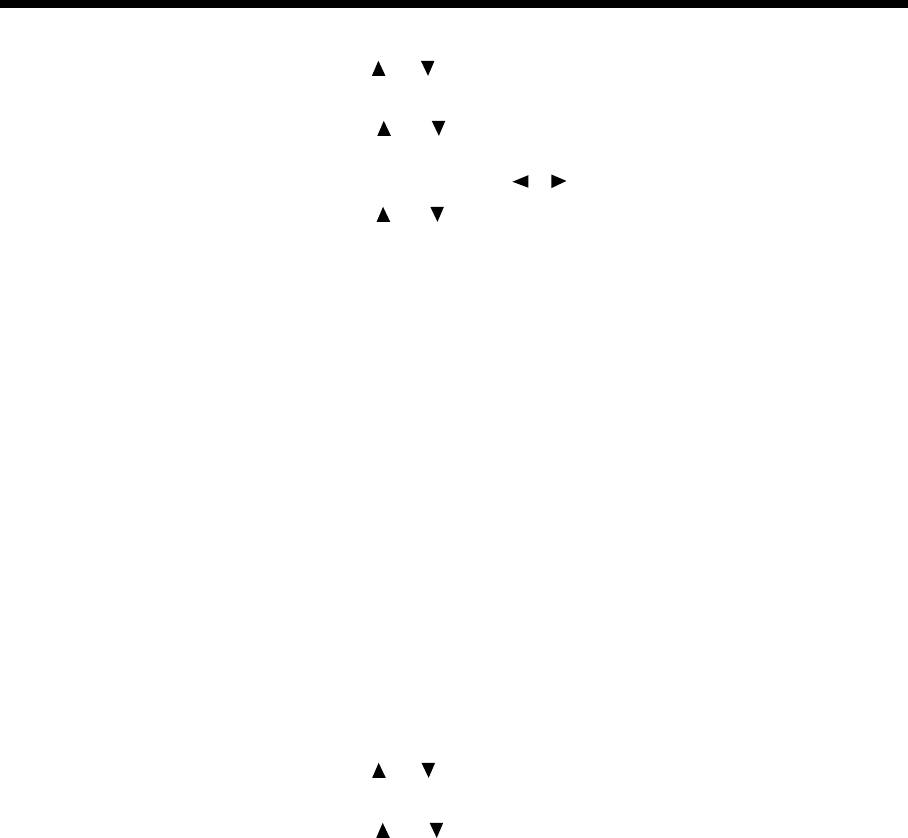
ПРОГРАММЫ ОПЕРАТОРА КОПИРА
Чтобы осуществить новые исходные установки:
Используйте кнопки и для выбора "НОВЫЕ УСТАНОВКИ" и
нажмите кнопку ОК.
Используйте кнопки и для выбора функции, для которой
будут изменены исходные установки, и нажмите кнопку ОК.
●
При необходимости используйте кнопки и .
Используйте кнопки и для выбора желаемой установки и
нажмите кнопку ОК.
Повторите этапы 2 и 3 пока не будут сделаны все желаемые
установки.
●
Установки для количества копий, масштаба XY, функции авто масштаба,
прерывания, специальных функций, лотка вывода в режимах сортировки,
группировки или сортировки со скреплением и контраста дисплея не могут быть
произведены с помощью этой процедуры.
Несколько раз нажмите кнопку НАЗАД, чтобы покинуть эту
программу.
●
Лоток бумаги может быть выбран в качестве исходного лотка. Однако, режим
автоматического выбора бумаги не может быть отменён.
●
Режим двустороннего копирования может быть выбран в качестве исходного
режима. Если “2-СТОРОННЯЯ КОПИЯ” отключена при помощи программы
оператора копира (страница 135), 1-сторонний на 2-сторонний и 2-сторонний на 2-
сторонний режимы будут переключены на 1-сторонний на 1-сторонний. Если
устройство RSPF отключено при помощи программы оператора копира (страница
135), 2-сторонний на 2-сторонний и 2-сторонний на 1-сторонний режимы будут
переключены на 1-сторонний на 1-сторонний.
Чтобы вернуться к заводским установкам:
Используйте кнопки и для выбора "ЗАВОДСКИЕ УСТ-КИ" и
РУКОВОДСТВО ДЛЯ ОПЕРАТОРА КОПИРА
нажмите кнопку ОК.
Используйте кнопки и для выбора "ДА", а затем нажмите
кнопку ОК.
Поточная подача
Эта программа используется для отключения режима поточной подачи устройств SPF или
RSPF. Если включен режим поточной подачи, дополнительные оригиналы, помещённые в
лоток подачи документов в течение 5 секунд после подачи последнего оригинала, будут
подаваться и копироваться автоматически.
Чтобы включить режим поточной подачи, выделите “ПОТОЧНАЯ
ПОДАЧА” и нажмите кнопку ОК, чтобы поставить галочку в
квадратике.
Чтобы отключить эту функцию, выберите эту программу и снова
нажмите кнопку ОК, чтобы удалить галочку из квадратика.
Поворот копии
Если установлена эта программа, изображения оригиналов будут повёрнуты, если ориентация
оригиналов не совпадает с ориентацией копировальной бумаги.
Поворот копии будет работать только в том случае, если выбран режим автоматического
выбора бумаги или автоматического масштаба.
ПРИМЕЧАНИЕ:
Если изображение поворачивается во время копирования с уменьшением, положение
изображения по отношению к копировальной бумаге будет варьировать в зависимости
от расположения оригиналов и копировальной бумаги.
128
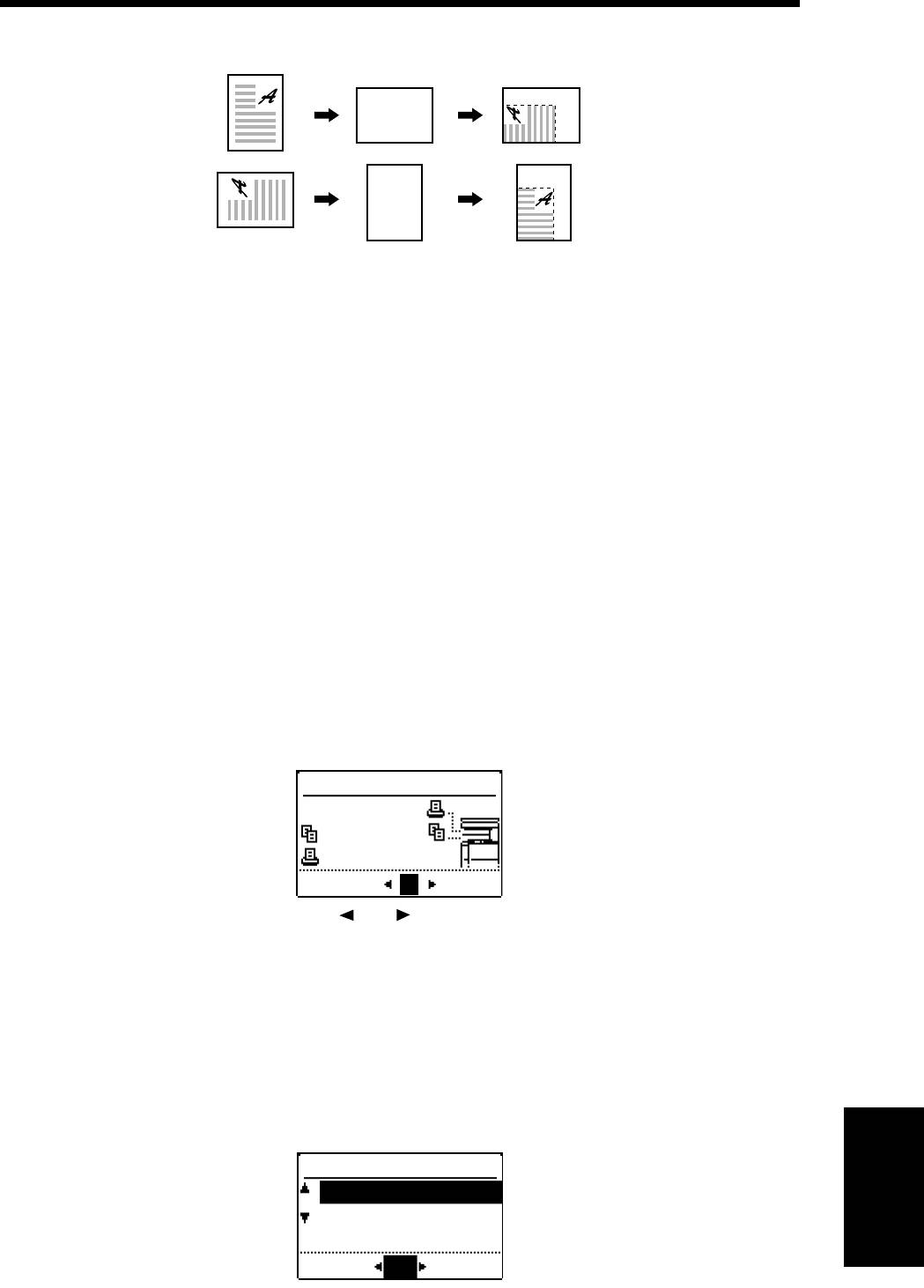
ПРОГРАММЫ ОПЕРАТОРА КОПИРА
Копировальная
Оригинал
бумага
Копия
Чтобы включить режим поворота копий, выделите “ПОВОРОТ
КОПИИ” и нажмите кнопку ОК, чтобы поставить галочку в
квадратике.
Чтобы отключить этот режим, выберите эту программу и снова
нажмите кнопку ОК, чтобы удалить галочку из квадратика.
Автоматический выбор сортировки.
Если установлена эта программа, исходным режимом вывода для копирования с устройства
SPF или RSPF будет режим сортировки. Если отменить эту программу, исходным режимом
вывода будет режим без-сортировки.
Чтобы включить автоматический выбор сортировки, выделите
“АВТОВЫБОР СОРТ.” и нажмите кнопку ОК, чтобы поставить галочку
в квадратике.
Чтобы отключить этот выбор, выберите эту программу и снова
нажмите кнопку ОК, чтобы удалить галочку из квадратика.
Лотки вывода
Если установлен набор лотка разделения работ или финишер вместе с набором принтерной
платы, эта программа может использоваться для определения, какой лоток вывода будет
использован для приёма копий, а какой будет использован для приёма отпечатков.
Если выбирается “ВЫХОДНЫЕ ЛОТКИ” и нажимается кнопка ОК, появляется следующий
РУКОВОДСТВО ДЛЯ ОПЕРАТОРА КОПИРА
экран. Пример: Следующий дисплей показан для копировального аппарата, имеющего набор
принтерной платы и набор лотка разделения работ.)
ВЫХОДНЫЕ ЛОТКИ
КОПИЯ
ПЕЧАТЬ
ОБРАЗЕЦ
1
Используйте кнопки и для выбора желаемого порядка
лотков выхода.
Нажмите кнопку ОК.
Функция сдвига
Если включена функция сдвига, каждый набор копий будет укладываться смещённым от
предыдущего набора в режимах сортировки и группировки на центральном лотке
копировального аппарата или на лотке сдвига финишера. Эта программа используется для
включения или отключения функции сдвига для этих лотков соответственно.
Если выбирается “ФУНКЦИЯ СДВИГА” и нажимается кнопка ОК, появляется следующий
экран.
ФУНКЦИЯ СДВИГА
ЦЕНТРАЛЬНЫЙ ЛОТОК
ЛОТОК СО СДВИГОМ
СДВИГ
ВКЛ
129
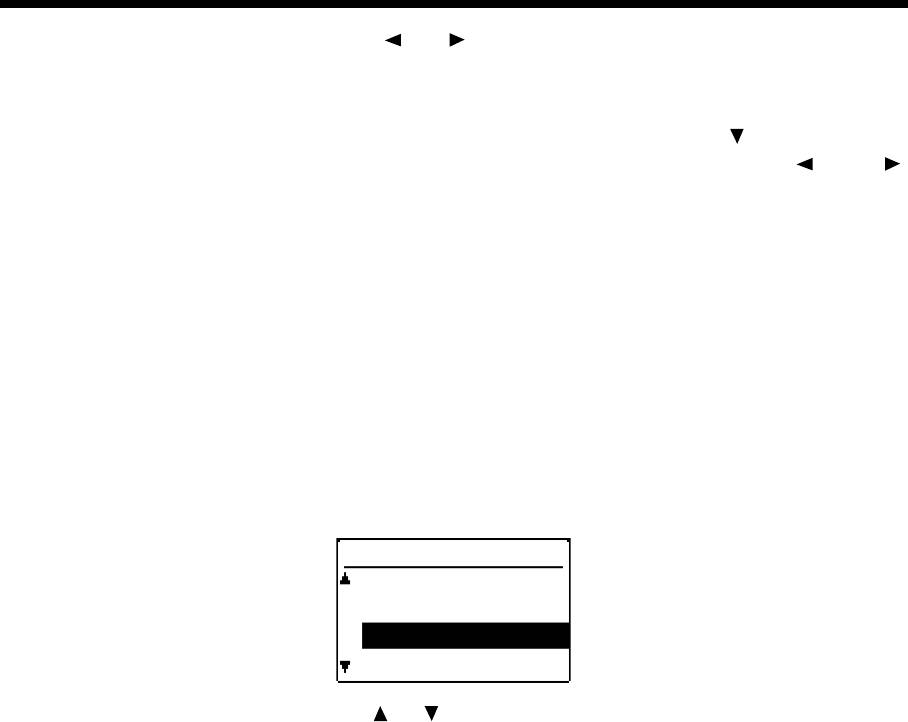
ПРОГРАММЫ ОПЕРАТОРА КОПИРА
Используйте кнопки и для включения или отключения
функции сдвига для центрального лотка копировального
аппарата.
Если установлен финишер, используйте кнопку для выбора
“ЛОТОК СО СДВИГОМ”, а затем используйте кнопку или ,
чтобы включить или отключить функцию сдвига для лотка
сдвига финишера.
Нажмите кнопку ОК.
Память для принтера
Этот копировальный аппарат имеет память для хранения данных отсканированных
оригиналов. Если установлен набор принтерной платы, часть этой памяти будет
использоваться для хранения данных печати. Эта программа используется для выбора
процентного отношения памяти, используемой для хранения данных печати. Заводская
установка - 50%.
Если выбирается “ПАМЯТЬ ПРИНТЕРА” и нажимается кнопка ОК, появляется следующий
экран.
ПАМЯТЬ ПРИНТЕРА
30%
40%
50%
60%
Используйте кнопки и для выбора желаемого процентного
отношения.
Нажмите кнопку ОК.
РУКОВОДСТВО ДЛЯ ОПЕРАТОРА КОПИРА
ПРИМЕЧАНИЕ:
Объем памяти для хранения данных печати 16 MB. Память может быть увеличена
максимально до 272 MB с помощью добавления доступных на рынке модулей памяти.
Режим экономии тонера
Режим экономии тонера уменьшит расход тонера примерно на 10% в режимах автоматической,
текст и фото/текст экспозициях. Копии будут светлее, но всё равно пригодными для общего
использования. Выбор этого режима не влияет на режимы фото и супер фото.
Чтобы включить режим экономии тонера, выделите “ЭКОНОМИЯ
ТОНЕРА” и нажмите кнопку ОК, чтобы поставить галочку в
квадратике.
Чтобы отключить режим экономии тонера, выберите эту программу и
снова нажмите кнопку ОК, чтобы удалить галочку из квадратика.
130
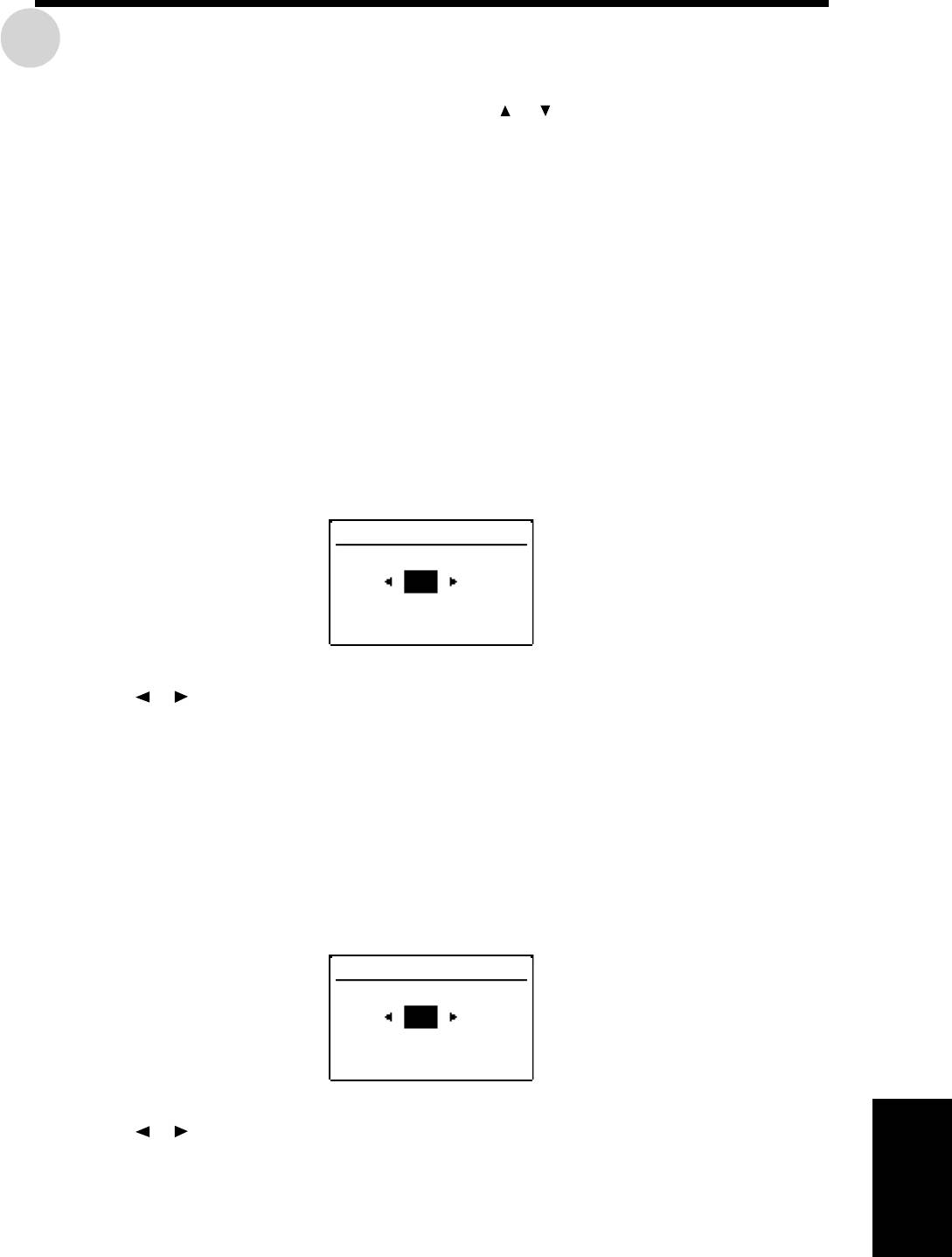
ПРОГРАММЫ ОПЕРАТОРА КОПИРА
Установка таймера
Программы этой категории используются для установки таймера некоторых функций. Эти
программы могут быть выбраны с помощью кнопок и для выделения “УСТАНОВКА
ТАЙМЕРА”, нажатия кнопки ОК, выделения желаемой программы и нажатия кнопки ОК.
Автоматическое отключение питания
Режим автоматического отключения питания - это функция отключения питания на узел
термозакрепления после истечения запрограммированного промежутка времени, во время
которого не производилось никаких операций с копировальным аппаратом после последнего
копирования или после включения питания.
Эта функция поможет уменьшить расходы пользователя за электроэнергию, уменьшить
использование природных ресурсов и снизить загрязнение окружающей среды.
Запрограммированное время для этой функции поставлено на 60 минут во время отправки с
завода. Заводская установка времени может быть изменена дополнительно в установленных
промежутках. Мы рекомендуем устанавливать оптимальные величины в зависимости от
выполняемых Вами работ.
Время, после которого произойдёт автоматическое отключение питания, может быть
установлено на 10, 30, 60, 90, 120 или 240 минут.
Когда выбирается “АВТОВЫКЛ. ПИТАНИЯ” и нажимается кнопка ОК, появляется следующий
экран.
АВТОВЫКЛ. ПИТАНИЯ
60 мин.
(0~240)
Выберите желаемый интервал времени, используйте кнопки
и .
РУКОВОДСТВО ДЛЯ ОПЕРАТОРА КОПИРА
Нажмите кнопку ОК.
Автоматический сброс
Используйте эту программу для установки интервала времени для возвращения
копировального аппарата к исходным установкам после того, как будет выполнена последняя
копия задания. Время может быть установлено на 0, 30, 60, 90, 120 или 240 секунд. Заводская
установка - 60 секунд.
Когда выбирается “АВТОМАТИЧ. СБРОС” и нажимается кнопка ОК, появляется следующий
экран.
АВТОМАТИЧ. СБРОС
60 сек.
(0~240)
Выберите желаемый интервал времени, используйте кнопки
и .
●
Чтобы отключить авто сброс, выберите 0.
Нажмите кнопку ОК.
131
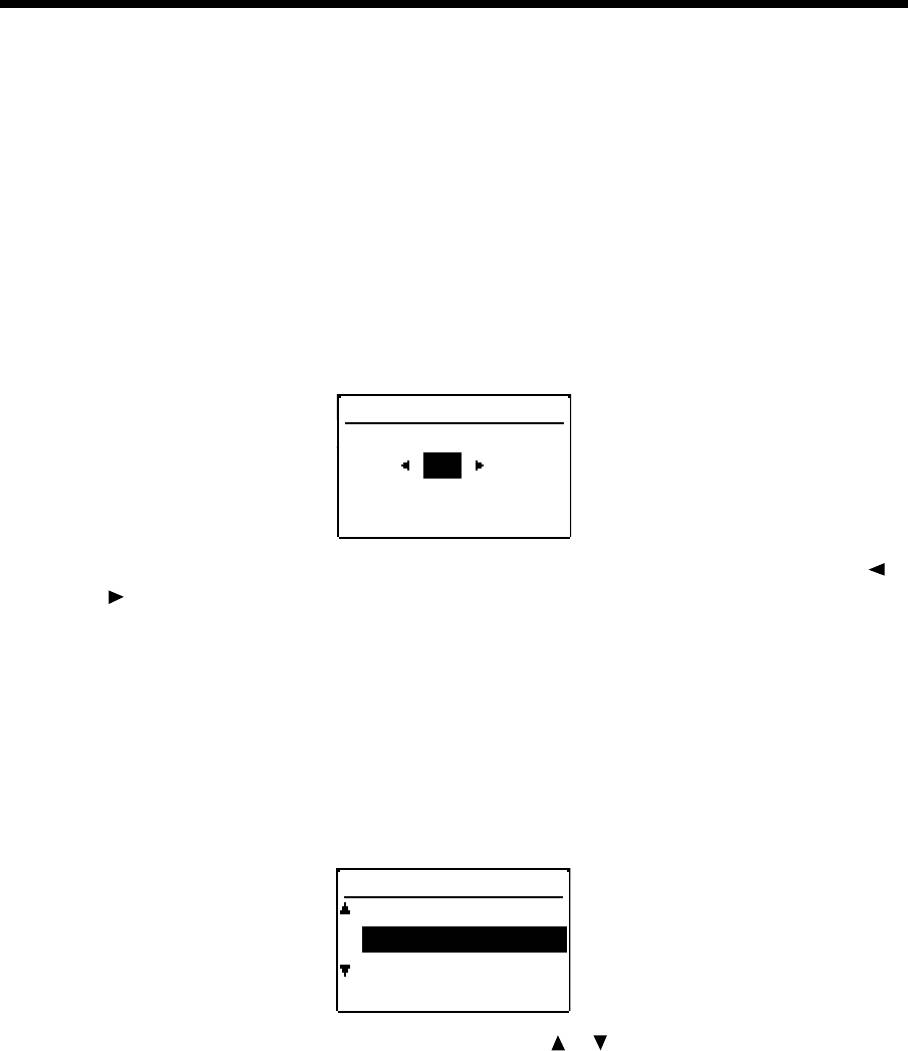
ПРОГРАММЫ ОПЕРАТОРА КОПИРА
Предварительный прогрев
Режим предварительного прогрева служит для уменьшения потребления энергии посредством
снижения температуры узла термозакрепления до определенного уровня после истечения
запрограммированного промежутка времени, во время которого не производилось никаких
операций с копировальным аппаратом после последнего копирования или после включения
питания. Режим предварительного прогрева поможет уменьшить расходы пользователя за
электроэнергию, уменьшить использование природных ресурсов и снизить загрязнение
окружающей среды. Запрограммированное время поставлено на исходную величину 15 минут
во время отправки с завода. Заводская установка времени может буть изменена
дополнительно в установленных промежутках. Мы рекомендуем устанавливать оптимальные
величины в зависимости от выполняемых Вами работ.
Интервалы могут быть установлены на 1, 2, 5, 10, 15, 30, 60, 120 или 240 минут.
Если выбирается “ПРЕДВАРИТ.ПРОГРЕВ” и нажимается кнопка ОК, появляется следующий
экран.
ПРЕДВАРИТ.ПРОГРЕВ
15 мин.
(1~240)
Выберите желаемый интервал времени, используйте кнопки и
.
Нажмите кнопку ОК.
Время сообщения
Эта программа используется для регулировки времени показа сообщений на дисплее. Время
показа сообщения может быть установлено на 3, 6 или 9 секунд. Заводская установка - 6
секунд.
РУКОВОДСТВО ДЛЯ ОПЕРАТОРА КОПИРА
Если выбирается “ВРЕМЯ ОТОБР.СООБЩ.” и нажимается кнопка ОК, появляется следующий
экран.
ВРЕМЯ ОТОБР.СООБЩ
КОРОТКОЕ (3 сек.)
ОБЫЧНОЕ (6 сек.)
ДЛИННОЕ (9 сек.)
Выберите время, используя кнопки и .
Нажмите кнопку ОК.
132
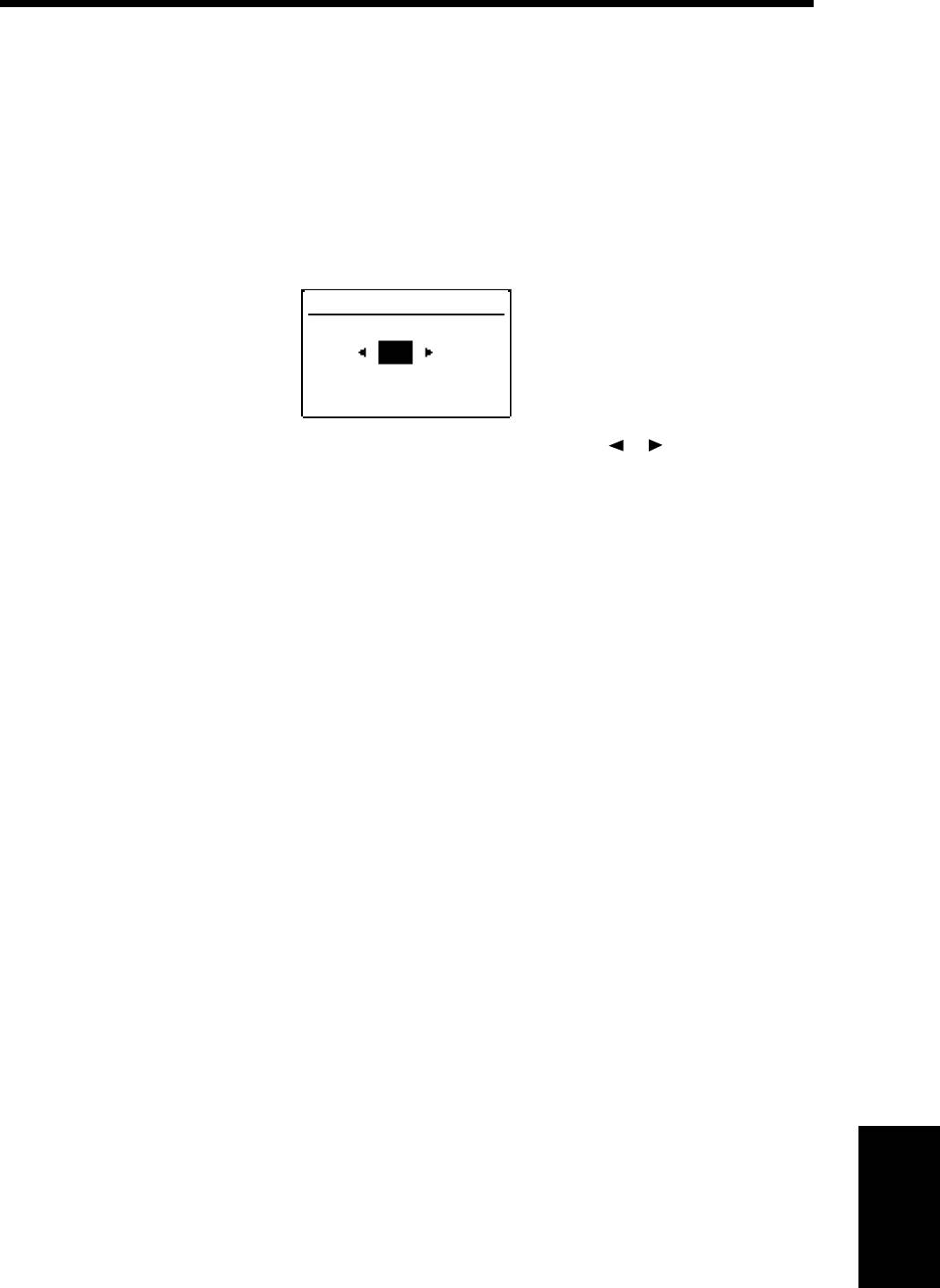
ПРОГРАММЫ ОПЕРАТОРА КОПИРА
Установка времени ожидания
Если копирование начинается во время выполнения печатных работ, задание печати будет
прервано. Эта программа используется для настройки времени, которое пройдёт перед тем,
как печать снова возобновится после завершения копирования. Если задание печати аппарат
посылается на печать во время проведения копирования, печать начнётся по истечению
запрограммированного времени после завершения копирования. Время может быть
установлено на 0, 30, 60, 10, или секунд. Если установлен 0, печать возобновиться сразу же
после завершения копирования. (Для проведения печатных работ должен быть установлен
набор принтерной платы.)
Если выбирается “ВРЕМЯ ОЖИДАНИЯ” и нажимается кнопка ОК, появляется следующий
экран.
ВРЕМЯ ОЖИДАНИЯ
30 сек.
(0~60)
Выберите желаемое время, используя кнопки и .
Нажмите кнопку ОК.
РУКОВОДСТВО ДЛЯ ОПЕРАТОРА КОПИРА
133

ПРОГРАММЫ ОПЕРАТОРА КОПИРА
Включение/отключение
Программы этой категории используются для включения или отключения некоторых функций.
Эти программы могут быть установлены или отменены с помощью кнопок и для выделения
“ВКЛЮЧЕН/ОТКЛЮЧЕН”, нажатия кнопки ОК, выделения желаемой программы и нажатия
кнопки ОК.
Отключение автоматического выбора бумаги
Эта программа используется для предотвращения автоматического выбора бумаги. Когда она
отключена, копировальный аппарат будет автоматически выбирать лоток бумаги, в котором
заложена бумага, соответствующая формату оригинала, положенного на стекло оригинала или
в устройство SPF или RSPF.
Чтобы отключить автоматический выбор бумаги, выделите
“АВТОВЫБОР БУМАГИ ОТКЛЮЧЕН” и нажмите кнопку ОК, чтобы
поставить галочку в квадратике.
Чтобы восстановить эту функцию, выберите эту программу и снова
нажмите кнопку ОК, чтобы удалить галочку из квадратика.
Отключение автоматического переключения лотков
Эта программа делает невозможным автоматическое переключение с одного лотка бумаги на
другой. Если включено автоматическое переключение то, когда кончается бумага во время
копирования, будет автоматически выбираться любой другой лоток с бумагой того же формата
и ориентации, что и оригинал, и копирование будет продолжено.
Чтобы отключить автоматическое переключение лотков, выделите
“АВТОПЕРЕКЛЮЧЕНИЕ ЛОТКА ОТКЛЮЧЕНО” и нажмите кнопку ОК,
чтобы поставить галочку в квадратике.
РУКОВОДСТВО ДЛЯ ОПЕРАТОРА КОПИРА
Чтобы восстановить эту функцию, выберите эту программу и снова
нажмите кнопку ОК, чтобы удалить галочку из квадратика.
Отключение изменения рабочих программ
Эта программа используется, чтобы предотвратить заложенные программы от замены или
стирания. Если установлена эта программа, запоминание программ заданий также отключено.
Чтобы предотвратить заложенные в память программы заданий от
замены или стирания, выделите "ИЗМЕНЕН. РАБОЧЕЙ ПРОГРАММЫ
ОТКЛ." и нажмите кнопку ОК, чтобы поставить галочку в квадратике.
Чтобы позволить замену/стирание, выберите эту программу и снова
нажмите кнопку ОК, чтобы удалить галочку из квадратика.
134
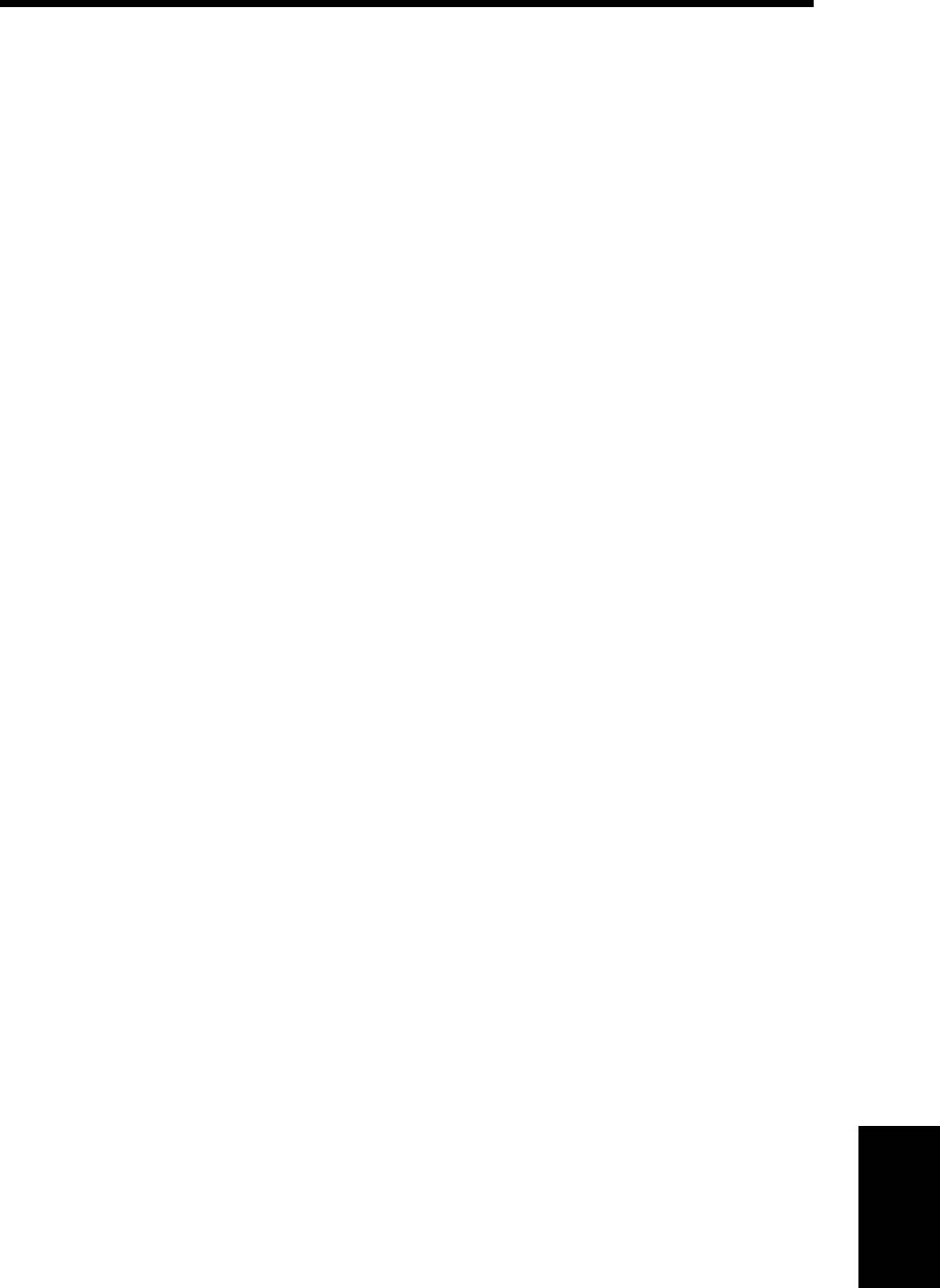
ПРОГРАММЫ ОПЕРАТОРА КОПИРА
Отключение SPF/RSPF
Эта программа используется для отключения устройств SPF или RSPF, если они неправильно
работают.
Чтобы запретить использование устройств SPF или RSPF, выделите
“АВТОПОДАТЧИК ОТКЛЮЧЕН” и нажмите кнопку ОК, чтобы
поставить галочку в квадратике.
Чтобы включить использование устройств SPF или RSPF, выберите
эту программу и снова нажмите кнопку ОК, чтобы удалить галочку из
квадратика.
Отключение 2-стороннего копирования
Эта программа используется для отключения узла двустороннего копирования. Если
происходит поломка в узле двустороннего копирования копировального аппарата, этот узел
может быть отключен до проведения технического обслуживания. Остальные узлы
копировального аппарата будут в это время продолжать работать.
Чтобы отключить узел двустроннего копирования, выделите “2-
СТОРОННЕЕ КОПИР. ОТКЛЮЧЕНО" и нажмите кнопку ОК, чтобы
поставить галочку в квадратике.
Чтобы включить узел двустроннего копирования, выберите эту
программу и снова нажмите кнопку ОК, чтобы удалить галочку из
квадратика.
Отключение степлера
Эта программа используется для включения или отключения степлера финишера. Если
степлер работает неправильно, его можно отключить для предотвращении дальнейших
РУКОВОДСТВО ДЛЯ ОПЕРАТОРА КОПИРА
неисправностей и возможного повреждения степлера до проведения технического
обслуживания.
Чтобы отключить степлер, выделите “СТЕПЛЕР ОТКЛЮЧЕН” и
нажмите кнопку ОК, чтобы поставить галочку в квадратике.
Чтобы включить степлер, выберите эту программу и снова нажмите
кнопку ОК, чтобы удалить галочку из квадратика.
Отключение счетчика центрального лотка
В исходной установке, когда копии или отпечатанные листы подаются на центральный лоток
копировального аппарата, будет отсчитываться количество поданных листов. Если счетчик
включен, копировальный аппарат автоматически остановится, когда счетчик достигнет
предела. Эта программа может использоваться для отключения счетчика на центральном
лотке копировального аппарата.
Чтобы отключить отсчёт, выделите “ОТКЛ. СЧЕТ КОПИЙ
ЦЕНТРАЛЬН. ЛОТКА” и нажмите кнопку ОК, чтобы поставить галочку
в квадратике.
Чтобы включить отсчёт, выберите эту программу и снова нажмите
кнопку ОК, чтобы удалить галочку из квадратика.
135

ПРОГРАММЫ ОПЕРАТОРА КОПИРА
Отключение режима автоматического отключения
питания
Режим автоматического отключения питания используется для отключения питания на узел
термозакрепления после истечения определенного промежутка времени, во время которого не
производилось никаких операций с копировальным аппаратом после последнего копирования
или после включения питания. Эта функция уменьшает расходы пользователя за
электроэнергию, уменьшает использование природных ресурсов и снижает загрязнение
окружающей среды.
В зависимости от использования аппарата, Вы можете пожелать отключить этот режим по
каким-либо причинам. Это может быть осуществлено при помощи этой программы.
ПРИМЕЧАНИЕ:
Так как мы хотим, чтобы Вы полностью поняли назначение этого режима, мы
рекомендуем Вам включить этот режим и установить наиболее подходящее время,
используя программу “АВТОВЫКЛ. ПИТАНИЯ” (страница 131).
Чтобы отключить режим автоматического отключения питания,
выделите “АВТОВЫКЛЮЧЕНИЕ ПИТАНИЯ ОТКЛЮЧ.” и нажмите
кнопку ОК, чтобы поставить галочку в квадратике.
Чтобы восстановить этот режим, выберите эту программу и снова
нажмите кнопку ОК, чтобы удалить галочку из квадратика.
Отключение сигнала при нажатии кнопки
Эта программа используется для отключения функции звукового сигнала. Если включена эта
функция, будет раздаваться звуковой сигнал, когда Вы нажимаете какую-либо кнопку на
панели управления.
Чтобы отключить функцию звукового сигнала, выделите “ЗВУК ПРИ
НАЖАТИИ НА КЛАВИШУ ОТКЛ.” и нажмите кнопку ОК, чтобы
РУКОВОДСТВО ДЛЯ ОПЕРАТОРА КОПИРА
поставить галочку в квадратике.
Чтобы включить функцию звукового сигнала, выберите эту
программу и снова нажмите кнопку ОК, чтобы удалить галочку из
квадратика.
Отключение изменения цвета дисплея
В заводской установке цвет дисплея меняется в зависимости от состояния копировального
аппарата, как показано ниже:
Зеленый: Нормальный
Жёлтый: Мало тонера или вскоре необходимо техническое обслуживание
Ораньжевый: Копировальный аппарат не может работать по причине застрявшей бумаги,
отсутствия тонера или какой-либо другой причине.
Эта программа используется для отключения функции, которая изменяет цвет дисплея.
Чтобы отключить изменение цвета дисплея, выделите “ИЗМЕНЕНИЕ
ЦВЕТА ДИСПЛ. ОТКЛЮЧЕНО" и нажмите кнопку ОК, чтобы поставить
галочку в квадратике.
Чтобы включить эту функцию, выберите эту программу и снова
нажмите кнопку ОК, чтобы удалить галочку из квадратика.
136
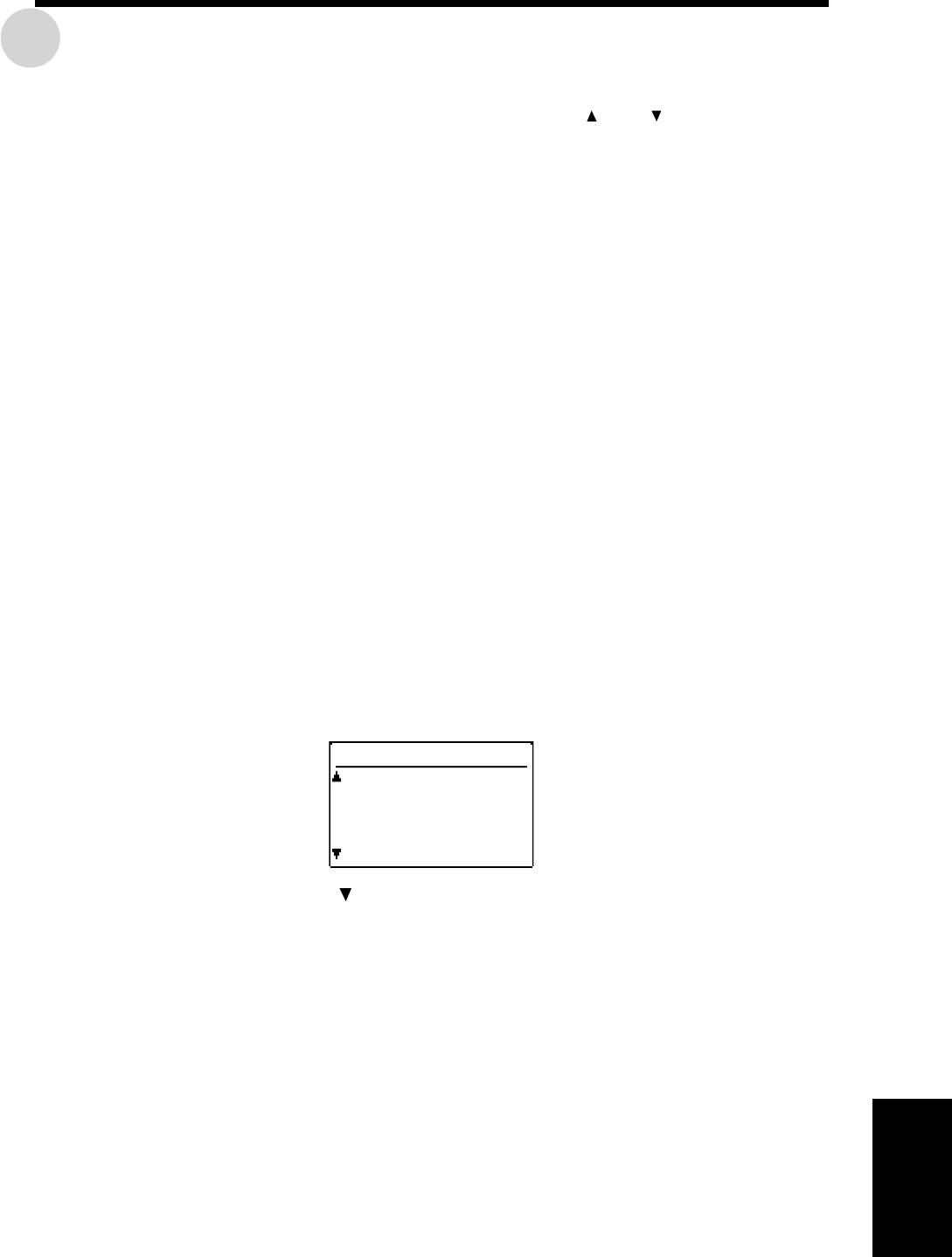
ПРОГРАММЫ ОПЕРАТОРА КОПИРА
ПЕРСОНАЛЬНЫЙ ДОСТУП
Программы этой категории используются для установки функций внутреннего доступа. Эти
программы могут быть выбраны с помощью кнопок и для выделения
“ПЕРСОНАЛЬН.ДОСТУП”, нажатия кнопки ОК, выделения желаемой программы и нажатия
кнопки ОК.
Персональный доступ
Эта программа используется для включения или отключения режима основного доступа.
Когда она включена, то сообщение на дисплее будет “Введите Ваш учетный номер.”
Копирование в этом состоянии начнется после ввода 5-значного учетного номера.
Когда она отключена, сообщение на дисплее будет “Готов копировать”. Доступ к копированию
открыт любому пользователю.
Можно задать максимально 20 5-значных учётных номеров. Используйте программу оператора
копира "Управление учетным номером" (страница 138) для задания учётных номеров.
Чтобы включить режим персонального доступа, выделите “ПЕРСОН.
ДОСТУП" и нажмите кнопку ОК, чтобы поставить галочку в
квадратике.
Чтобы отключить режим персонального доступа, выберите эту
программу и снова нажмите кнопку ОК, чтобы удалить галочку из
квадратика.
Количество копий на учётный номер
Эта программа используется для показа общего количества копий, сделанных на каждый из
учётных номеров.
Копия формата A3 считается за две копии. Двусторонняя копия также считается за две копии.
Если выбирается “КОПИИ ПО НОМЕРУ” и нажимается кнопка ОК, появляется следующий
РУКОВОДСТВО ДЛЯ ОПЕРАТОРА КОПИРА
экран.
КОПИИ ПО НОМЕРУ
УЧЕТН.НОМ.:18114
ОТПЕЧАТКИ 001,100
КОПИИ 003,456
ЛИМИТ 600,000
-----
Нажмите кнопку для продвижения вперёд по учётным
номерам.
●
Количество сделанных копий и максимальное допустимое количество копий на
учётный номер будет показан на дисплее. Также будет показано количество
отпечатанных листов, если установлен набор принтерной платы. (Если набор
принтерной платы не установлен, будет отображаться "---,---").
●
Если отображается “---,---” для ЛИМИТА, то никакой лимит не был установлен для
учётного номера.
●
Данные по учётному номеру отображаются в возрастающем порядке учётных
номеров.
Нажмите кнопку ОК.
137
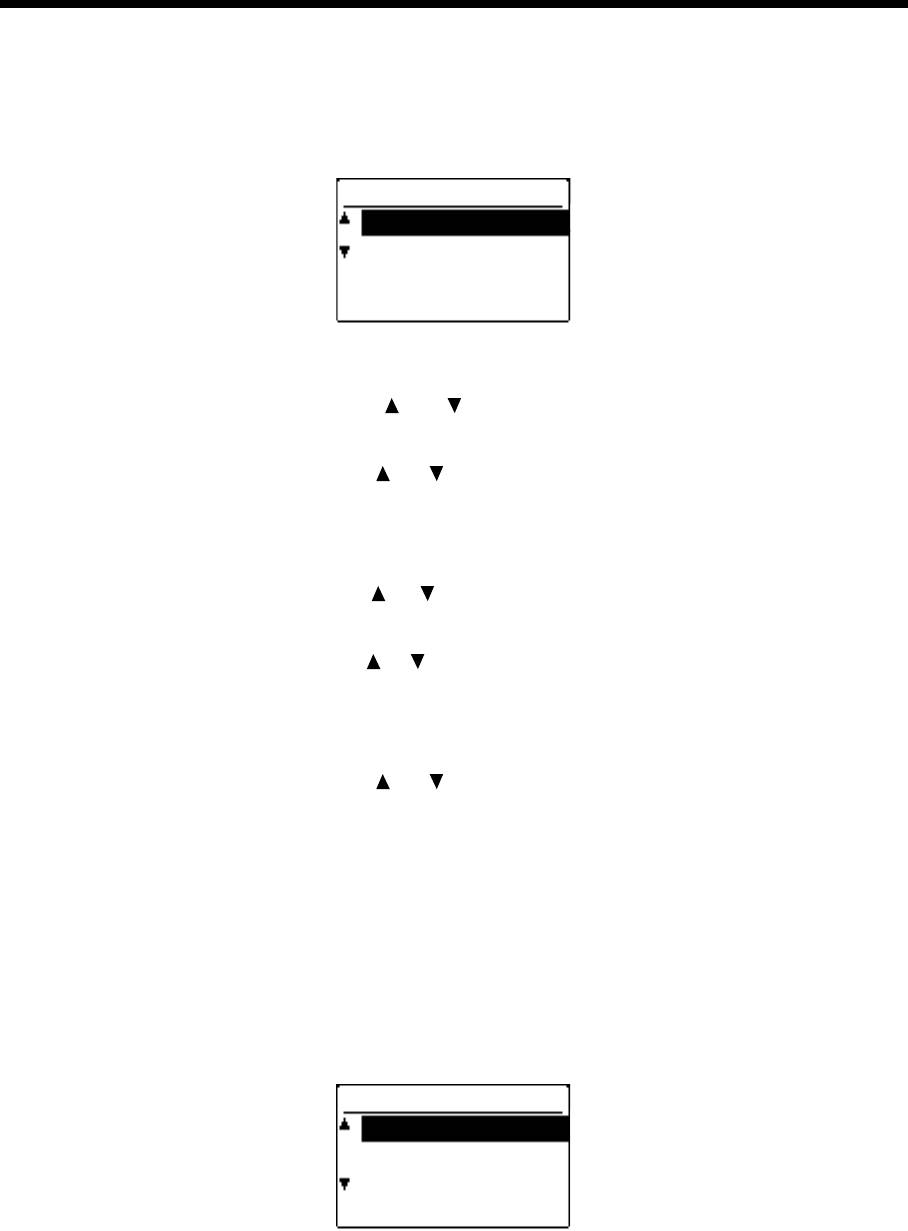
ПРОГРАММЫ ОПЕРАТОРА КОПИРА
Сброс учётного номера
Эта программа используется для сброса всех номеров персонального доступа или сброса
конкретных номеров по выбору.
Если выбирается “СБРОСИТЬ НОМЕР” и нажимается кнопка ОК, появляется следующий
экран.
СБРОСИТЬ НОМЕР
СБРОСИТЬ 1 НОМЕР
СБРОСИТЬ ВСЕ
-----
Чтобы сбросить все учётные номера:
Используйте кнопки и для выбора "СБРОСИТЬ ВСЕ" и
нажмите кнопку ОК.
Используйте кнопки и для выбора "ДА", а затем нажмите
кнопку ОК.
Чтобы сбросить один учётный номер:
Используйте кнопки и для выбора "СБРОСИТЬ 1 НОМЕР” и
нажмите кнопку ОК.
Используйте кнопки и для выбора учётного номера, который
нужно сбросить, и нажмите кнопку ОК.
●
Если показывается “---,---” для ЛИМИТА КОПИЙ, то никакой лимит не был
установлен для учётного номера.
Используйте кнопки и для выбора "ДА", а затем нажмите
РУКОВОДСТВО ДЛЯ ОПЕРАТОРА КОПИРА
кнопку ОК.
Продолжите этапы 2 и 3 для других учётных номеров. Несколько
раз нажмите кнопку НАЗАД, чтобы покинуть эту программу.
Управление учётным номером
Эта программа используется для регистрации учётных номеров, стирания учётных номеров или
изменения учётных номеров.
Если выбирается “КОНТРОЛЬ НОМЕРОВ” и нажимается кнопка ОК, появляется следующий
экран.
КОНТРОЛЬ НОМЕРОВ
ВВЕСТИ
УДАЛИТЬ
ИЗМЕНИТЬ
-----
138






